Cómo convertir DVD a MP4 en Windows/Mac [4 formas útiles]
¿Alguna vez has dejado una pregunta en foros en línea pidiendo ayuda sobre cómo convertir DVD a MP4? De hecho, hemos estado navegando por sitios web estos días y hemos descubierto que hay personas que hacen preguntas como "¿Cómo convertir DVD a MP4 en Windows?", "¿Cómo puedo convertir un DVD a MP4?", "¿Hay alguna manera de digitalizar DVD?".
Nos dimos cuenta de que un grupo de personas podría querer convertir los DVD que utilizaron para crear y almacenar DVD en formatos digitales en el escritorio. Veamos la publicación de Alice en la Comunidad de Apple. (fuente) Ella pregunta cómo convertir un DVD antiguo a MP4, pero hay pocas respuestas que la ayuden. Es atractivo guardar los videos en DVD para su conservación a largo plazo en caso de que los DVD se rompan con el paso del tiempo. Mejor aún, puedes recordar esos buenos tiempos en cualquier momento viéndolos en tu PC con Windows o Mac.
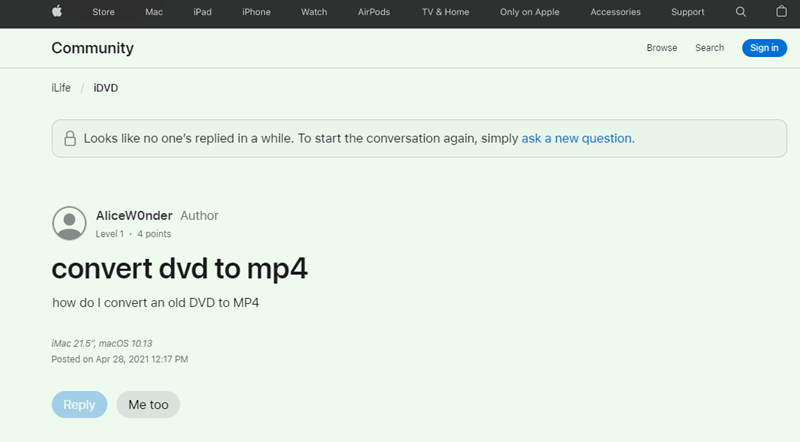
Luego, decidimos publicar esta publicación que muestra a aquellos que lo necesitan todas las formas de convertir DVD a MP4 con programas en línea y de escritorio. Hay cuatro convertidores de DVD que se demostrarán en las siguientes partes, incluidos convertidores de DVD gratuitos, software profesional pago como VideoByte BD-DVD Ripper y un convertidor de DVD en línea. También ofrecemos un cuadro comparando las diferencias entre ellos. Deberías comprobar esto y probar tu favorito.
Extraiga DVD protegido a MP4 en alta calidad fácilmente
Debido a la Gestión de derechos digitales (DRM), es posible que las personas no puedan convertir y copiar DVD protegidos contra copia, como películas HD y videos musicales, utilizando un convertidor o extractor de DVD gratuito normal. Estos programas son de código abierto y no desarrollarán la tecnología central para eludir las restricciones de derechos de autor.
Por eso es necesario utilizar un software profesional. Extractor de BD-DVD VideoByte es experto en copiar todo tipo de DVD caseros y comerciales con su soporte técnico avanzado. Ayuda a los usuarios descifrar DVD protegido a MP4 sin esfuerzo, y también se admiten otros formatos populares como MKV, MOV, MP3. Mejor aún, obtendrá el archivo de salida que mantiene la calidad de imagen y audio original, que te brinda una experiencia cinematográfica en casa en la computadora.
Veamos los pros y contras de antemano.
Ventajas
- Admite decodificación DRM, incluidos AACS, Cinavia, APS, CSS.
- 3 pasos para completar fácilmente todo el proceso de conversión.
- Admite una velocidad de codificación hasta 6 veces más rápida con la tecnología de aceleración de GPU.
- Proporcione herramientas útiles para comprimir, editar y mejorar el video.
- Admite conversión por lotes.
Contras
- Software pago con duración de extracción de 5 minutos para cada tarea en prueba gratuita
Ahora, veamos cómo funciona VideoByte BD-DVD Ripper para convertir un DVD a MP4. El tutorial es tan fácil como seguir 3 pasos.
PASO 1. Instale VideoByte BD-DVD Ripper
Haga clic en el botón de descarga que aparece a continuación y finalice la instalación del programa. Funciona perfectamente en computadoras con Windows 10/8/7/Vista/XP (SP2 o posterior) y Mac OS X 10.7 o posterior. Después de eso, abra el software en el escritorio.
PASO 2. Insertar y cargar DVD
Para convertir DVD a MP4, debe insertar el DVD en su computadora. Luego, haga clic Cargar DVD a la izquierda para leer los datos de su DVD. Luego, deberías ver videos o películas enumerados en la interfaz. Por favor marque aquellos que desea convertir.
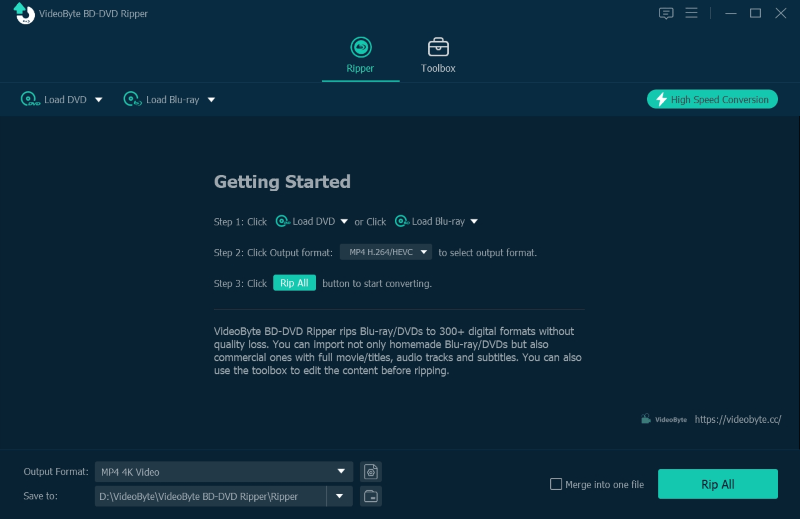
PASO 3. Comience a copiar a MP4
Ahora, mueve la flecha hacia la derecha – Rasgar todo paray seleccione MP4. Hay diferentes tipos de opciones de resolución para elegir. Elija su elección y haga clic rasgar todo para iniciar la conversión. Se completará pronto.
Consejo: Si desea convertir DVD a otros archivos MPEG, verifique esta publicación.
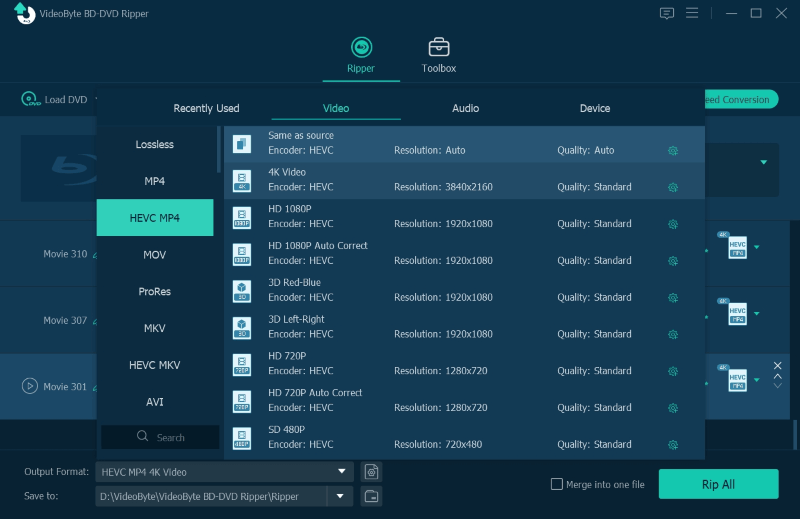
Una tarea bastante sencilla, ¿verdad? Si no te animas a considerar el software de pago y el DVD es casero y no cuenta con la protección DRM, los siguientes convertidores de DVD te darán la razón.
VideoByte acaba de lanzarse Extractor de DVD VideoByte ser la alternativa al VideoByte BD-DVD Ripper. Si sólo necesita una herramienta para copiar DVD sin copiar las funciones de Blu-ray, este extractor de DVD liviano es una opción confiable.
Consejo: La única diferencia entre VideoByte DVD Ripper y VideoByte BD-DVD Ripper es que el primero no es compatible con Blu-rays.
Extraiga DVD a MP4 en Windows/Mac con formas gratuitas
Hemos mencionado que el software gratuito no es tan efectivo ni estable y, a veces, no es el mejor convertidor de DVD a MP4. Pero si no te importa la tasa de éxito y solo quieres ahorrar dinero en los convertidores de DVD a MP4 pagos, aquí tienes dos herramientas de extracción que puedes probar: VLC y HandBrake.
Cómo convertir un DVD a MP4 usando VLC
Vamos a conocernos Reproductor de multimedia VLC Al principio, puede que lo conozcas como un reproductor multimedia útil, pero tiene un conversor incorporado. Por lo tanto, puedes usarlo para convertir DVD a MP4, pero no es compatible con algunos DVD protegidos. Puedes ver sus pros y contras a continuación.
Ventajas
- De uso gratuito.
- Tanto un reproductor multimedia como un conversor de DVD.
- Velocidad de decodificación satisfactoria.
Contras
- No se pueden convertir algunos DVD comerciales y cifrados.
- Posiblemente conduzca a una pérdida de calidad.
- No es tan fácil de operar.
VLC es conocido principalmente como reproductor multimedia. Algunos usuarios no saben cómo convertir DVD a MP4 con VLC. El siguiente tutorial le mostrará el proceso.
PASO 1. Instale VLC Media Player
Descargar VLC desde el sitio oficial aquí. Puede ejecutarse en Windows, macOS, Linux y Android. Luego, siga las instrucciones que aparecen en pantalla para finalizar la configuración.
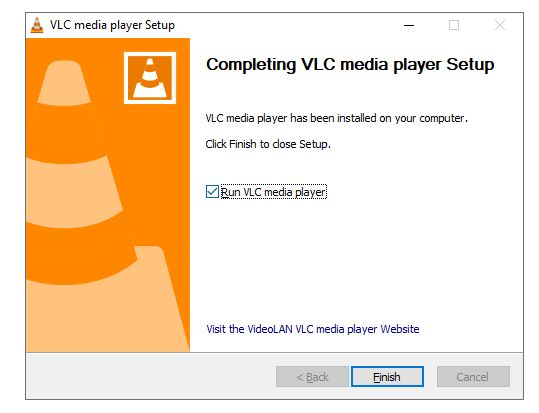
PASO 2. Cargar DVD en VLC
Ejecute el reproductor multimedia VLC y cargue el DVD que desea copiar en la computadora. Ahora, seleccione Medios de comunicación – Convertir / Ahorrar desde el menú de VLC. A continuación, vaya a Desct sección y elija DVD. Debería poder elegir su DVD cuando la computadora lea el DVD.
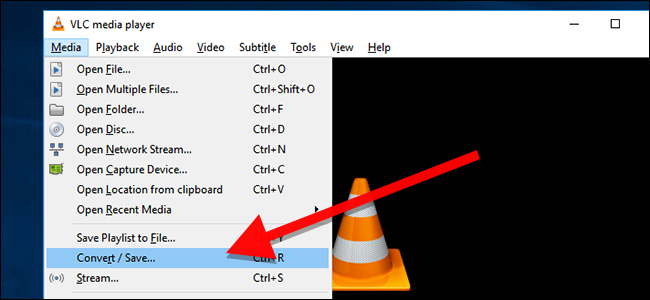
PASO 3. Convierta gratis DVD a MP4 usando VLC
Se le permite ajustar la posición inicial por títulos y capítulos. O, si sólo desea copiar parte del vídeo en DVD, puede consultar Mostrar más opciones y configure la hora de inicio y la hora de finalización. Cuando esté todo listo, haga clic en Convertir/Guardar para comenzar a convertir DVD a MP4.
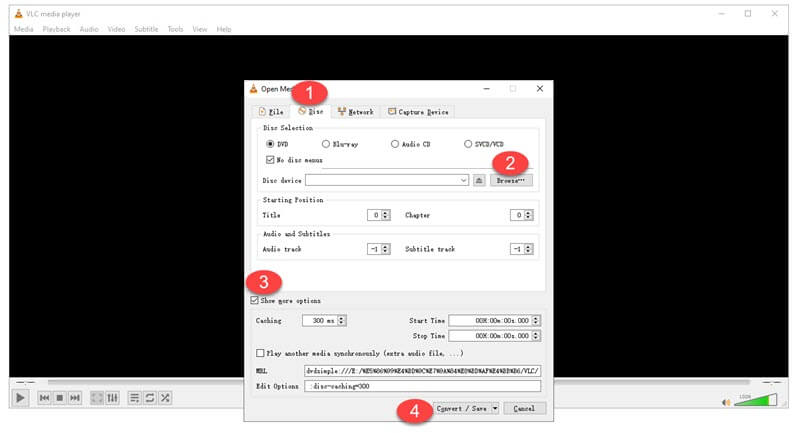
Cómo convertir archivos DVD a MP4 con HandBrake
Ahora es el turno de presentar otro conversor/extractor de DVD gratuito. Se trata de Freno de mano, que también es una buena recomendación. HandBrake es un transcodificador gratuito para convertir DVD a varios formatos. Es suficiente para la mayoría de los usuarios, excepto por la imposibilidad de decodificar DVD encriptados. Ahora, eche un vistazo a lo siguiente para ver sus pros y contras.
Ventajas
- De uso gratuito y de código abierto.
- Velocidad media de decodificación.
- Admite conversión por lotes.
- Admite ajustes preestablecidos incorporados.
Contras
- No se pueden convertir DVD comerciales y cifrados.
- Posiblemente conduzca a una pérdida de calidad.
- Sistema limitado admitido.
- Sin soporte técnico.
Después de conocer las 2 herramientas, puedes probar el reproductor multimedia VLC si quieres tener una herramienta 2 en 1, o HandBrake funciona mejor en más casos. Consulte la guía aquí si nunca usa HandBrake todavía.
PASO 1. Instalar el freno de mano
Freno de mano Funciona en Mac con 10.13 y versiones posteriores y en computadoras con Windows 10 y versiones posteriores. Si su dispositivo no es compatible, pruebe VideoByte BD-DVD Ripper para obtener una experiencia profesional. Descargue e instale HandBrake antes del siguiente paso.
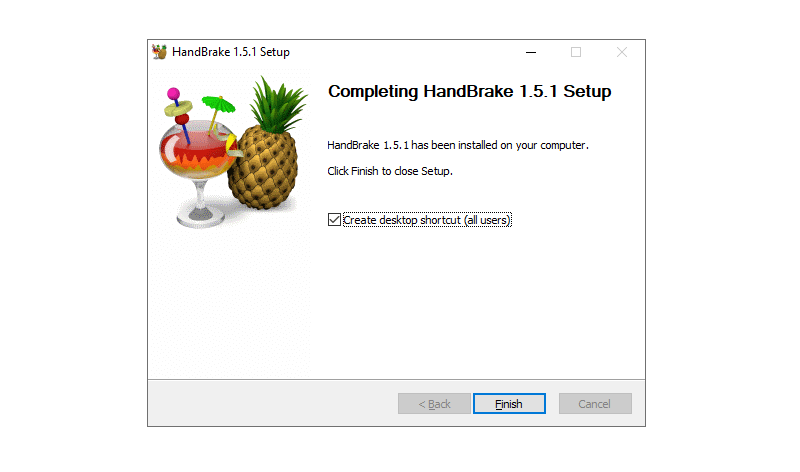
PASO 2. Abra el DVD en HandBrake
Ahora, inicie el programa e inserte el DVD. Seleccione el DVD para personalizar la interfaz donde puede cambiar el ajuste preestablecido, aplicar filtros, crear marcadores de capítulos y más para explorar.
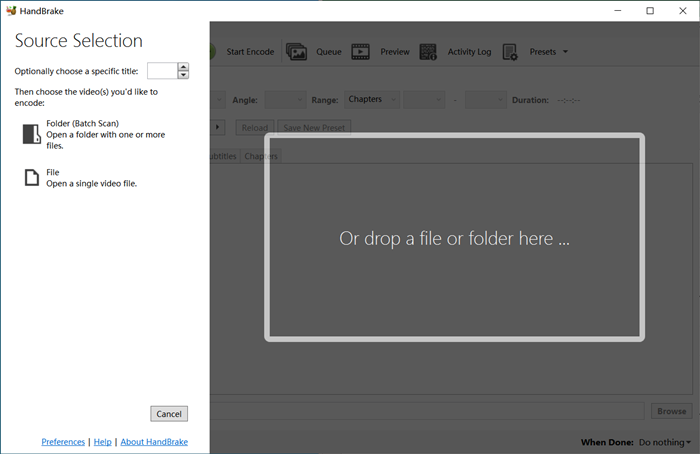
PASO 3. Convertir DVD a MP4
HandBrake admite formatos de salida limitados, incluidos MP4, MKV y WebM. Seleccione el formato de salida a MP4 y cambie a la ruta de almacenamiento. Ahora puedes hacer clic Iniciar codificación botón justo en el medio y simplemente esperar hasta que esté listo.
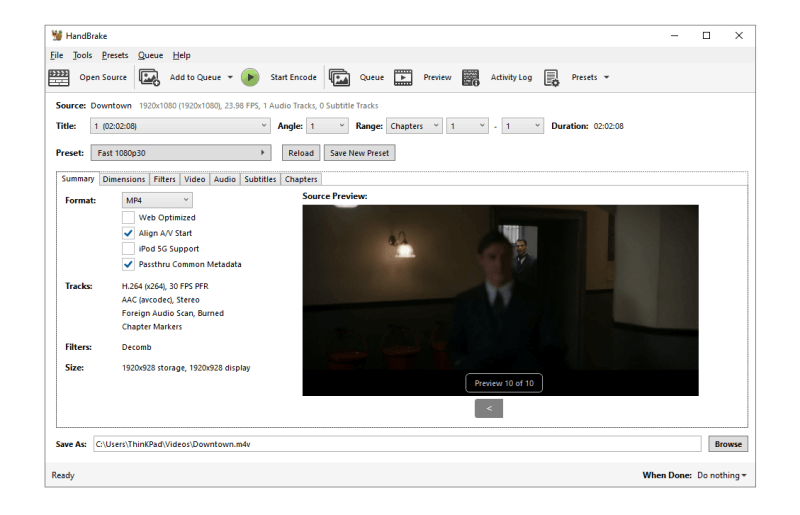
Extraiga DVD a MP4 en línea sin software
Además, existe un convertidor de DVD en línea que puedes considerar. Si no quieres descargar e instalar ningún software en el que no confíes, una herramienta en línea puede ser una buena opción. Convertir archivos es un conversor de archivos en línea. Pero no olvide que los convertidores de DVD a MP4 en línea no siempre son estables y tienen una tasa de éxito baja en cuanto a conversión. Como regla general, consulte los pros y los contras con anticipación.
Ventajas
- Fácil de usar
- Gratis para usar
- No es necesario descargar software.
Contras
- Fácil de estrellarse
- Proceso de decodificación lento
- Inundación de anuncios
ConvertFiles es infalible y fácil de usar. También admite la conversión de archivos, incluidos archivos, documentos, presentaciones, libros electrónicos, dibujos, imágenes, videos y audio. La operación puede ser tan sencilla como la siguiente.
PASO 1. Abra ConvertFiles en el navegador
Simplemente diríjase al sitio oficial de ConvertFiles y lea su DVD en la computadora. Hacer clic Navegar para elegir el DVD.
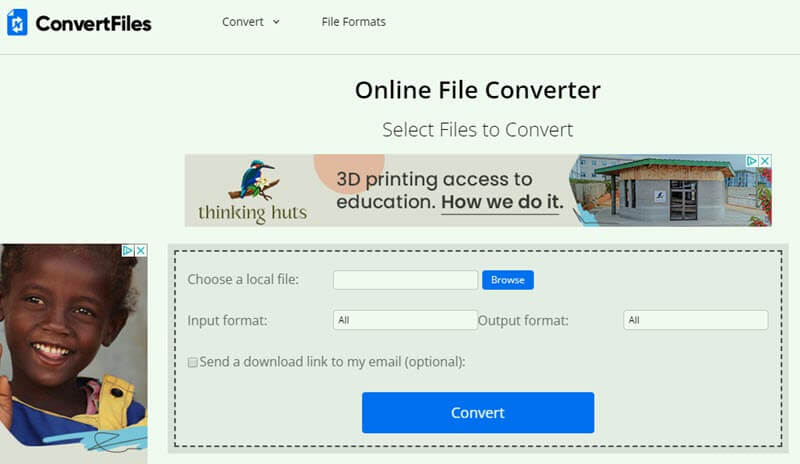
PASO 2. Convertir DVD a MP4
Haga clic en el espacio en blanco al lado de Formato de salida para elegir MP4 como formato de salida. Existen otros formatos como MOV, AVI, 3GP, MPEG, FLV, WMV, M4V, etc. Luego, haga clic en el botón Convertir y elija la ruta para almacenar el archivo MP4. Dado que el sitio procesa datos a través de la nube, puede llevar desde minutos hasta horas procesar su conversión.
Nota: que puede permitir que el sitio envíe un enlace de descarga a su correo electrónico.
Comparación entre todos los métodos para convertir DVD a MP4
Hasta ahora, aquí se presentan todos los convertidores de DVD. ¿Cuál te da la mejor impresión? Si aún tienes dudas sobre cómo tomar una decisión, aquí tienes una tabla comparativa entre cuatro convertidores de DVD para ayudarte a despejar tus dudas.
| DVD cifrado compatible | Calidad | Velocidad de conversión | Facilidad de uso | |
|---|---|---|---|---|
| VideoByte | Sí | Sin pérdidas | más gordo | ⭐⭐⭐⭐⭐ |
| Reproductor de multimedia VLC | No | Normal | Normal | ⭐⭐⭐⭐ |
| Freno de mano | No | Alto | Rápido | ⭐⭐⭐ |
| Convertir archivos | No | Normal | Lento | ⭐⭐⭐⭐⭐ |
Personalmente, nos gustaría recomendarte que pruebes HandBrake o VLC si estás copiando DVD caseros a MP4. O si no quieres una tarea complicada, también vale la pena probar los convertidores de DVD a MP4 en línea. Sin embargo, cuando se trata de convertir DVD comerciales y encriptados con una salida de gran calidad, un extractor profesional, VideoByte BD-DVD Ripper, es imprescindible. Es mejor probar uno que seguir dudando.




